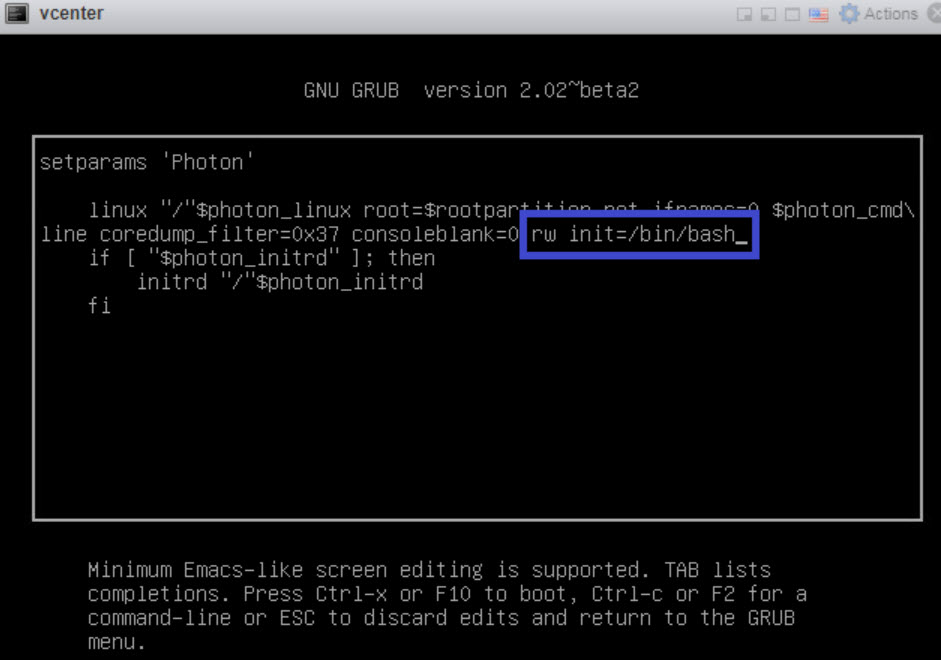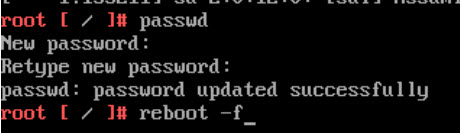U kunt een verloren of vergeten rootwachtwoord voor vRealize Automation opnieuw instellen.
In deze procedure gebruikt u een commandoregelvenster op de vCenter-hostappliance om het hoofdwachtwoord voor vRealize Automation van uw organisatie opnieuw in te stellen.
Voorwaarden
Dit is een procedure voor vRealize Automation-beheerders die de vereiste inloggegevens hebben voor de hostappliance van vCenter.
Procedure
- Sluit vRealize Automation af en start deze opnieuw met behulp van de procedure die wordt beschreven in vRealize Automation starten en stoppen.
- Wanneer het opdrachtregelvenster van het Photon-besturingssysteem wordt weergegeven, voert u
e in en drukt u op ENTER om de editor van het GNU GRUB-opstartmenu te openen.
- Typ in de GNU GRUB-editor
rw init=/bin/bash aan het einde van de regel die begint met linux "/" $photon_linux root=rootpartition. Dit ziet er als volgt uit:
- Druk op F10 om uw wijziging te pushen en vRealize Automation opnieuw te starten.
- Wacht tot vRealize Automation opnieuw is gestart.
- Typ
passwd bij de prompt root [/]# en druk op Enter.
- Typ het nieuwe wachtwoord bij de prompt
New password: en druk op Enter.
- Typ het nieuwe wachtwoord nogmaals bij de prompt
Retype new password: en druk op Enter.
- Typ
reboot -f bij de prompt root [/]# en druk op Enter om de procedure voor het opnieuw instellen van het rootwachtwoord te voltooien.
Volgende stappen
U kunt zich nu als vRealize Automation-beheerder met het nieuwe rootwachtwoord aanmelden bij vRealize Automation.